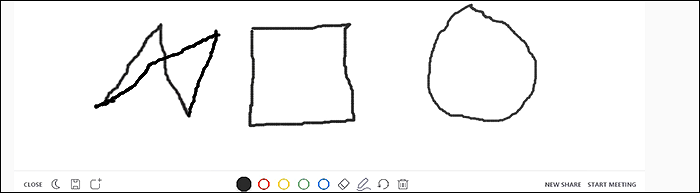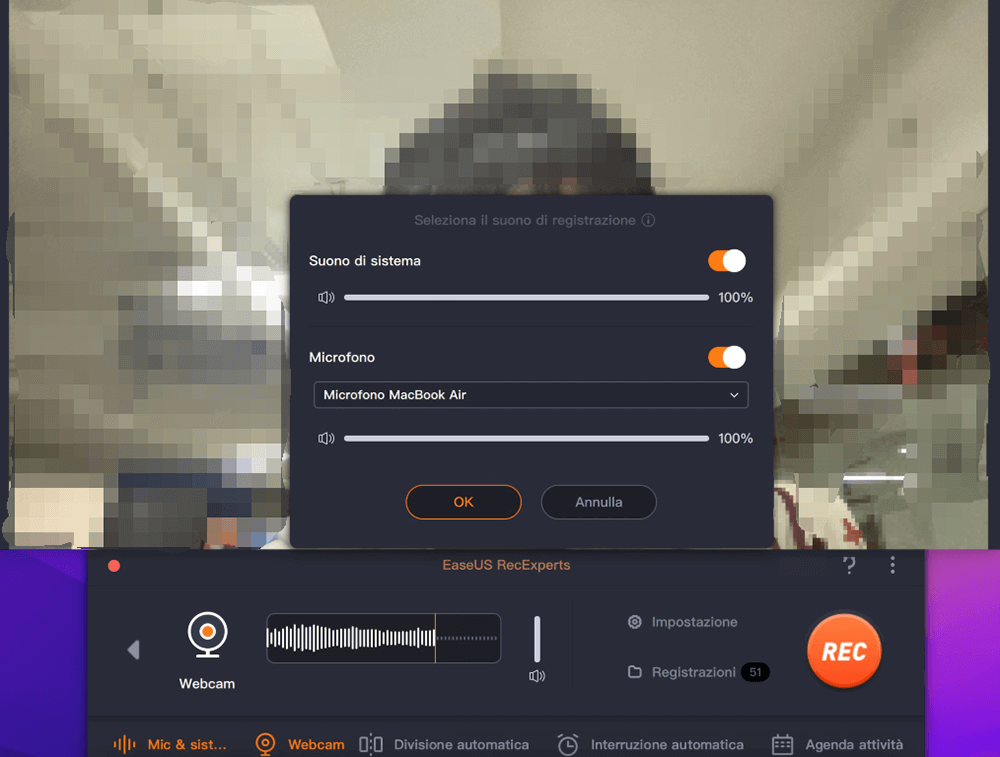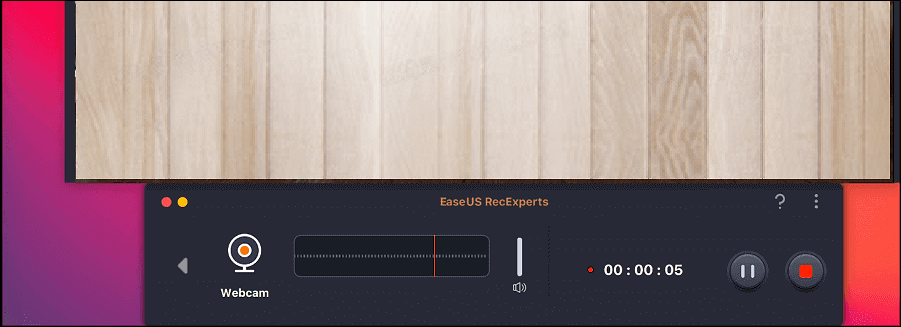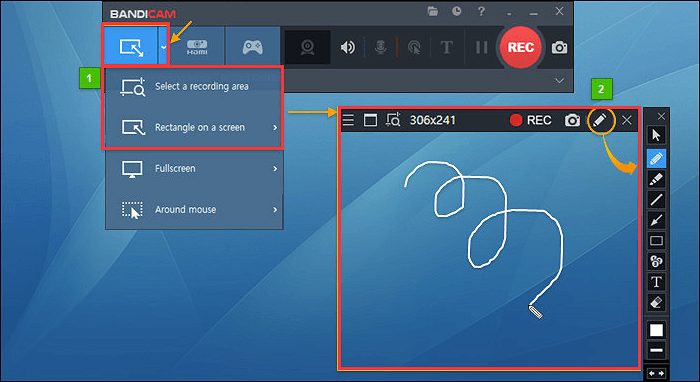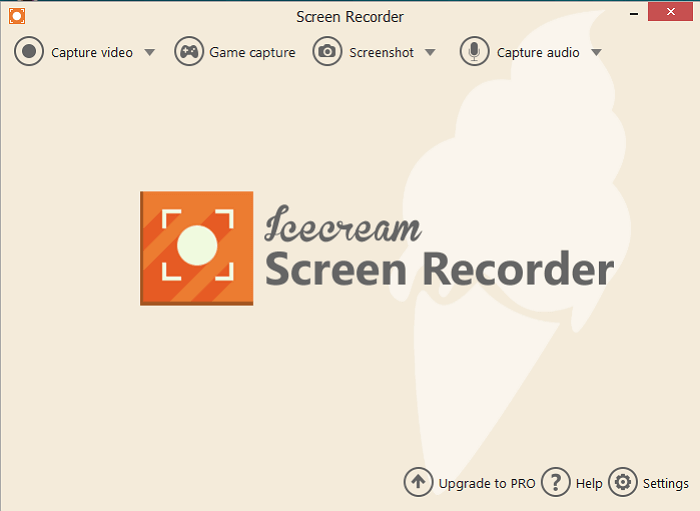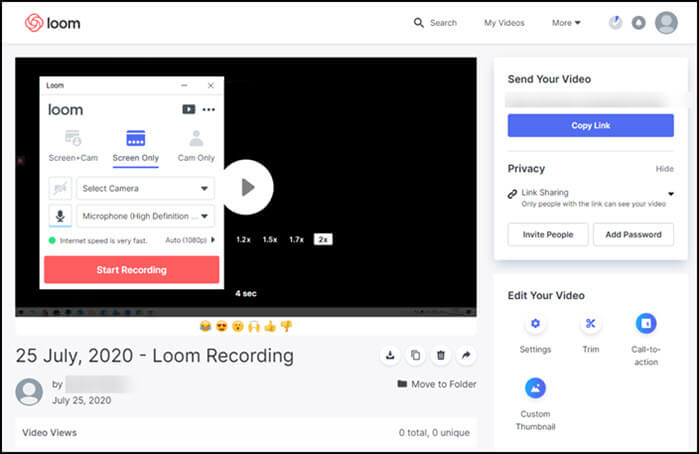Per un insegnante che deve spiegare concetti essenziali disegnando annotazioni, è indispensabile un registratore che possa aiutare a disegnare sullo schermo durante la registrazione. Esistono vari strumenti che consentono di acquisire l'intero processo di disegno sotto forma di video. Questi strumenti di registrazione sono disponibili per utenti Windows e Mac. Qui puoi sapere come registrare il disegno sullo schermo e filmarti mentre disegna su diversi dispositivi.
![come registrare il disegno]()
Articolo correlato>> Come usare i 5 migliori registratori di schermo in timelapse
Come registrare video di disegno sullo schermo su Windows
Ci sono un sacco di strumenti per gli utenti di Windows per registrare il disegno sullo schermo del computer, e EaseUS RecExperts for Windows è una splendida opzione. Questo registratore è compatibile con Windows 11/10/8/7.
Permette di scegliere l'area di registrazione in modo flessibile. In altre parole, è possibile registrare l'intero schermo o una parte di esso. Inoltre, poiché questo registratore supporta la registrazione di video in 4K, tutti i dettagli del tuo disegno saranno chiari e vividi. È utile per esprimere i punti chiave al pubblico attraverso la forma del disegno.
Funzionalità principali:
Congratulazioni per aver colto l'occasione di scaricare questo registratore!
Nota: Prima di registrare, trova un'applicazione per lavagna che ti permetta di disegnare linee, forme e frecce. EaseUS RecExperts temporaneamente non offre una lavagna integrata, e si prega di attendere gli aggiornamenti.
Come registrare un disegno sullo schermo del computer su Windows 11/10/8/7:
I seguenti passi possono aiutarti a catturare l'intero processo di disegno sulla lavagna digitale.
Passaggio 1. Avvia EaseUS RecExperts. Sono disponibili due diverse opzioni per la registrazione dello schermo. Quando seleziona "Schermo intero", questo programma acquisirà l'intero schermo; quando seleziona "Regione", dovrà essere selezionata manualmente l'area di registrazione.
![seleziona la modalità di registrazione]()
Passaggio 2. In seguito, potresti registrare la webcam, l'audio del sistema o il microfono come preferisci. Naturalmente, è possibile anche disattivarli se desideri registrare solo la schermata silenziosa.
![seleziona registrare webcam, suono di sistema o microfono]()
Passaggio 3. Quindi, fai clic sul pulsante rosso "REC" per avviare la registrazione. A questo punto sullo schermo apparirà una barra di menu. Quando vuoi mettere in pausa la registrazione, clicca sul pulsante bianco "Pausa"; per terminare la registrazione, fai clic sul pulsante rosso " Interrompe".
![mettere in pausa o interrompere la registrazione]()
Passaggio 4. Una volta terminata la registrazione, accedi all'interfaccia del playlist delle registrazioni. Qui potresti visualizzare o modificare file registrati con facilità.
![elenco delle registrazioni]()
Come registrarsi mentre si disegna su Mac
Registrare il disegno con il tuo viso è facile quando scegli il software di registrazione dello schermo funzionale, EaseUS RecExperts per Mac. Con un'interfaccia semplice e amichevole, questo strumento attira molti utenti comuni. È un meraviglioso strumento di acquisizione video che ti consente di registrare la webcam su Mac. Puoi mettere la tua faccia in una piccola finestra e quindi registrare facilmente i disegni. Nel frattempo, è facoltativo scegliere le risorse audio, come il sistema e l'audio esterno. Inoltre, puoi scegliere il formato di output del video salvato.
Funzionalità principali:
- Registra il disegno sullo schermo su Mac
- Registra l'audio interno su Mac
- Scatta uno screenshot del video con i disegni
- Caratterizzato da varie selezioni di formati di output
- Registra una GIF con pochi semplici clic
Scarica questo registratore di disegni su Mac! Fornisce video registrati in alta qualità.
Come filmarsi mentre si disegna, utilizzando EaseUS RecExperts:
Passaggio 1. Apri EaseUS RecExperts e scegli il pulsante "Webcam" nell'interfaccia principale.
Passaggio 2. Quindi la fotocamera integrata si aprirà automaticamente e puoi vedere la finestra di registrazione sul desktop. Se vuoi registrare la webcam con l'audio, clicca sull'icona "Suono" in basso a sinistra per selezionare la sorgente audio.
Passaggio 3. Fai clic su "REC" per avviare la registrazione della webcam e puoi scegliere di mettere in pausa, riprendere o terminare la registrazione facendo clic sui due pulsanti sul lato sinistro. Alla fine, la registrazione verrà salvata sul tuo Mac.
Alternativa 4 Registratori per registrare disegni su schermo
Oltre ai due registratori menzionati sopra, alcuni altri registratori versatili sono ancora disponibili su Windows e Mac. Per confrontare questi strumenti e scegliere il migliore, questa parte ti offrirà maggiori informazioni.
1. Bandicam (Windows)
Se hai bisogno di uno strumento che ti aiuti a registrare lo schermo con le funzioni di base, scegli Bandicam. È il software di registrazione dello schermo che funziona per te, indipendentemente dal motivo per cui stai registrando lo schermo.
Dal momento che funziona in tutte le occasioni, molti utenti lo usano per le loro attività di registrazione dello schermo. Funziona perfettamente con le registrazioni dei disegni in modo che tu possa iniziare o continuare a realizzare video di disegno.
Ha una funzione di disegno in tempo reale che aiuta a disegnare sullo schermo durante la registrazione. Ciò elimina la necessità di ottenere uno strumento software aggiuntivo per i tuoi disegni.
![bandicam registrare il disegno sullo schermo]()
Vantaggi:
- Disegna sullo schermo durante la registrazione
- Programma le tue registrazioni e inizia senza input manuale
- Registra l'audio del microfono e del sistema allo stesso tempo
- Aggiungi effetti del mouse alle tue registrazioni
- Registra efficacemente le riunioni Webex
Svantaggi:
- La versione gratuita offre funzioni limitate
- Travolgente per i nuovi utenti
- Aggiunta di una filigrana nella versione gratuita
- Formati video limitati
2. Camtasia (Windows/Mac)
Camtasia è un registratore dello schermo e un editor video all-in-one. Puoi usarlo per registrare lo schermo quando ci disegni sopra. È uno strumento dedicato per realizzare video e c'è una quantità minima di apprendimento per utilizzare questo strumento.
Fornisce tutto ciò di cui hai bisogno per registrare lo schermo quando ci stai disegnando. Ciò elimina il fastidio di trovare strumenti separati per eseguire determinate attività sullo schermo del computer, poiché la maggior parte delle funzionalità sono incluse in questo software. Inoltre, Camtasia segue un approccio in tre fasi per aiutare a registrare schermate con disegni. Il primo passo è iniziare a catturare. Quindi, fai clic sul pulsante Annotazioni. Infine, carica facilmente la tua registrazione su vari siti.
![registratore di schermo camtasia]()
Vantaggi:
- Crea molti tipi di registrazioni dello schermo
- È richiesta una curva di apprendimento minima
- Caricato con modelli per aiutarvi a iniziare
- Aggiungi cornici di dispositivi ai tuoi video
Svantaggi:
- La versione gratuita dura solo 30 giorni
- Si ottiene una filigrana nei tuoi video durante la prova gratuita
- Relativamente costoso per la maggior parte degli utenti
3. Icecream Screen Recorder (Windows/Mac)
Se stai cercando uno screen recorder che abbia un numero enorme di funzionalità e la possibilità di funzionare su più piattaforme, Icecream Screen Recorder potrebbe essere una buona scelta. Funziona sia su Windows che su Mac e offre molte opzioni per consentire di registrare lo schermo mentre ci si disegna.
Questo software ha un'interfaccia semplice pur mantenendo molte funzionalità. Dalla possibilità di catturare varie parti dello schermo per aggiungere il logo alle registrazioni, ha quasi tutto il necessario per disegnare le registrazioni.
Viene fornito con lo strumento di annotazione per consentirti di aggiungere varie forme alle tue registrazioni e schermate. Dopo aver effettuato le registrazioni con il software, puoi condividerle su varie piattaforme dall'interno dello strumento.
![registratore di schermo icecream]()
Vantaggi:
- Annota le vostre registrazioni con disegni
- In grado di registrare la lavagna con facilità
- Aggiungi una webcam alle vostre registrazioni dello schermo
- Registra audio e video in streaming
Svantaggi:
- L'interfaccia utente avrebbe potuto essere organizzata
- Troppe opzioni per qualcuno che sta cercando di catturare lo schermo
- È necessaria un po' di curva di apprendimento
- La versione gratuita supporta solo fino a cinque minuti
4. Loom (Windows/Mac)
Se stai cercando di sfornare diversi video didattici, probabilmente avrai bisogno di qualcosa che ti aiuti a registrare rapidamente lo schermo con i disegni. Offre la possibilità di catturare lo schermo con e senza la webcam.
Per registrare lo schermo e la webcam, seleziona Telaio. Consente di selezionare l'area registrata e puoi utilizzarla quando si creano disegni su determinate finestre. Dopo aver registrato il tuo disegno con questo strumento, puoi condividere il video liberamente. Sono disponibili strumenti di modifica per perfezionare il video prima che venga pubblicato.
![loom record drawing sullo schermo]()
Vantaggi:
- Cattura i tuoi disegni e lo schermo velocemente e liberamente
- Dotato di strumenti di editing di base
- Condividi facilmente le tue registrazioni con altre persone
- Interfaccia pulita e ordinata
- Abilita e disabilita l'audio per le tue registrazioni
Svantaggi:
- Mancano opzioni per una registrazione flessibile dello schermo
- Non supporta molti formati video
- Non può catturare simultaneamente l'audio del sistema e del microfono
- Un numero limitato di strumenti di editing
Conclusione
Credi di sapere come registrare i disegni sullo schermo utilizzando il miglior registratore dello schermo. EaseUS RecExperts è ovviamente un'ottima scelta per gli utenti Windows e Mac in quanto ha quasi tutte le funzionalità e un'interfaccia chiara per catturare lo schermo. Scarica questo strumento e provalo!